win7查看cpu占用率教程 win7如何看cpu占用率
更新时间:2023-08-10 10:54:50作者:skai
我们大家应该都知道,我们的软件如果运行的太多了的话win7电脑就会出现卡顿现象,这个时候我们其实可以去查看一下win7哪个应用的占用率高,就可以将其关闭了,那么win7如何看cpu占用率呢?接下来小编就带着大家一起来看看win7查看cpu占用率教程,希望对你有帮助。
详细如下:
1、鼠标右键点击桌面的底部工具栏,然后点启动任务管理器。打开之后点性能选项,在这里就可以查看电脑的CPU使用情况了。
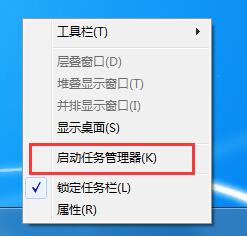
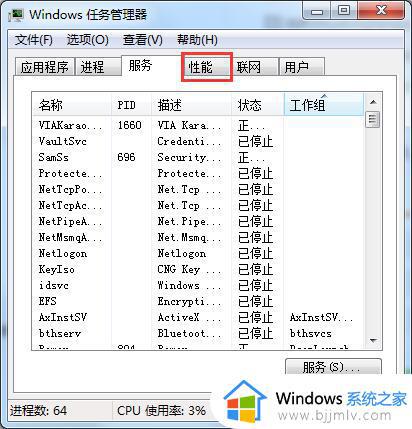
2、然后就可以看到电脑的CPU使用率忽高忽低或者偏高,这种情况大部分是因为开了某个占CPU的软件。但是通常确定不了哪个软件占CPU,因为这不是按软件占用越大,使用的cpu就越大来判定的。

3、然后点击性能项目右下角的资源监视器。
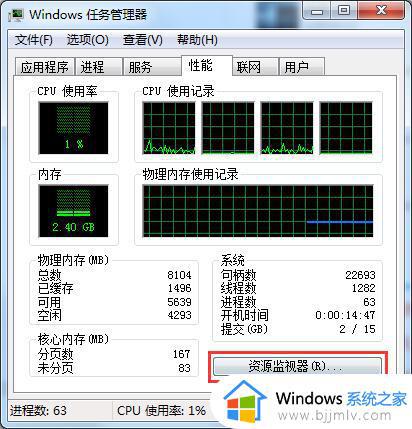
4、接着在资源监视器选项卡下可以看到观察到哪个软件最占CPU,大多数软件的CPU使用率都在波动。于是就有了CPU使用率的波动。如果有一两个CPU使用率一直居高不下或者跳动幅度大,就需要关闭它。

以上全部内容就是小编带给大家的win7查看cpu占用率教程详细内容分享啦,小伙伴们如果你们有需要的话可以参照小编的内容进行操作,希望小编的内容对你们有所帮助。
win7查看cpu占用率教程 win7如何看cpu占用率相关教程
- win7系统cpu占用率过高怎么办 win7电脑cpu占用率太高怎么解决
- win7旗舰版cpu占用高如何处理 win7系统cpu占用率过高怎么办
- win7查看cpu实时频率在哪里 win7如何查看cpu实时频率
- win7怎么看gpu占用率 win7如何查看显卡gpu
- win7怎么看gpu占用率 win7查看gpu运行状态如何操作
- win7怎么看cpu线程数 win7查看cpu线程数教程
- win7电脑内存占用过高怎么办 win7电脑cpu占用过高怎么办
- win7内存占用率高怎么解决 win7内存占用高处理办法
- win7如何查看内存条频率 win7查看内存条频率怎么操作
- win7如何查看内存频率 win7电脑查看内存频率怎么操作
- win7系统如何设置开机问候语 win7电脑怎么设置开机问候语
- windows 7怎么升级为windows 11 win7如何升级到windows11系统
- 惠普电脑win10改win7 bios设置方法 hp电脑win10改win7怎么设置bios
- 惠普打印机win7驱动安装教程 win7惠普打印机驱动怎么安装
- 华为手机投屏到电脑win7的方法 华为手机怎么投屏到win7系统电脑上
- win7如何设置每天定时关机 win7设置每天定时关机命令方法
win7系统教程推荐
- 1 windows 7怎么升级为windows 11 win7如何升级到windows11系统
- 2 华为手机投屏到电脑win7的方法 华为手机怎么投屏到win7系统电脑上
- 3 win7如何更改文件类型 win7怎样更改文件类型
- 4 红色警戒win7黑屏怎么解决 win7红警进去黑屏的解决办法
- 5 win7如何查看剪贴板全部记录 win7怎么看剪贴板历史记录
- 6 win7开机蓝屏0x0000005a怎么办 win7蓝屏0x000000a5的解决方法
- 7 win7 msvcr110.dll丢失的解决方法 win7 msvcr110.dll丢失怎样修复
- 8 0x000003e3解决共享打印机win7的步骤 win7打印机共享错误0x000003e如何解决
- 9 win7没网如何安装网卡驱动 win7没有网络怎么安装网卡驱动
- 10 电脑怎么设置自动保存文件win7 win7电脑设置自动保存文档的方法
win7系统推荐
- 1 雨林木风ghost win7 64位优化稳定版下载v2024.07
- 2 惠普笔记本ghost win7 64位最新纯净版下载v2024.07
- 3 深度技术ghost win7 32位稳定精简版下载v2024.07
- 4 深度技术ghost win7 64位装机纯净版下载v2024.07
- 5 电脑公司ghost win7 64位中文专业版下载v2024.07
- 6 大地系统ghost win7 32位全新快速安装版下载v2024.07
- 7 电脑公司ghost win7 64位全新旗舰版下载v2024.07
- 8 雨林木风ghost win7 64位官网专业版下载v2024.06
- 9 深度技术ghost win7 32位万能纯净版下载v2024.06
- 10 联想笔记本ghost win7 32位永久免激活版下载v2024.06